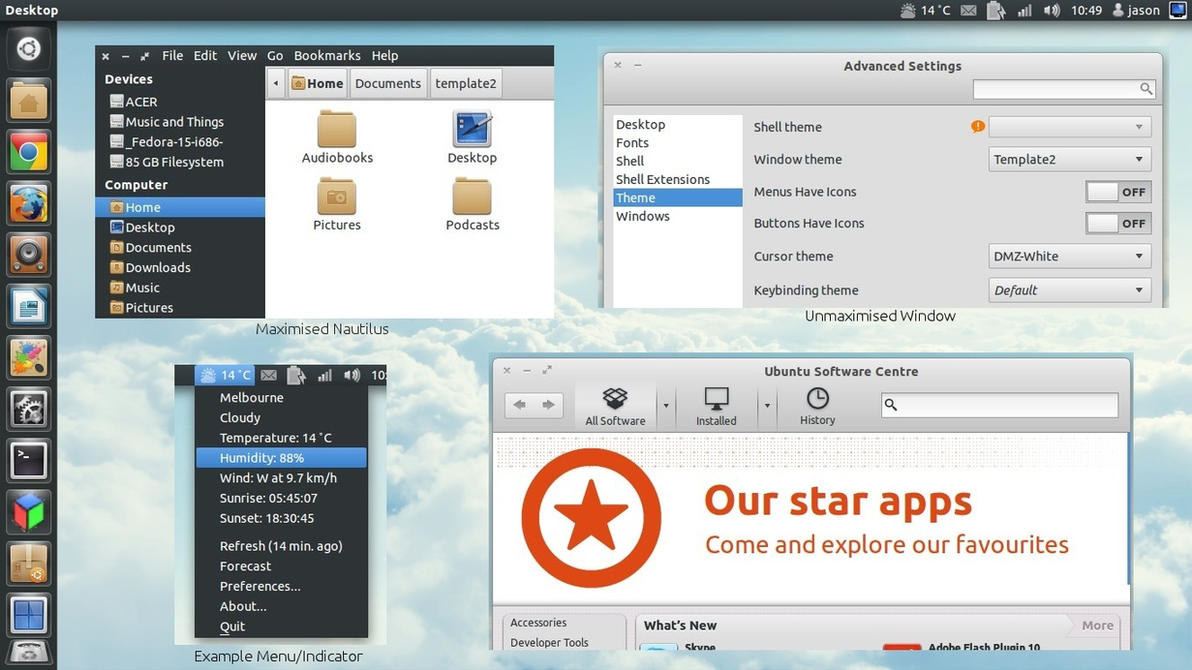Marlin es el administrador de archivos creado por el proyecto Elementary OS, como todas las cosas de ese proyecto pretende ser eficiente, liviano y minimalista cosa que me agrada mucho y hace días venia molesto con un aparte en Ubuntu 11.10 y en general Gnome, su administrador de archivos nautilus que se torna bastante pesado en mi netbook, asi que me di a la tarea de reemplazarlo completamente por marlin sin importarme que todavía estuviera en desarrollo pero me encontré con algo, fue mas fácil de lo que imagine y a continuación comparto con ustedes las instrucciones para la instalación:
En una terminal ejecutamos los siguientes comandos:
sudo add-apt-repository ppa:elementary-os/daily
sudo apt-get update
sudo apt-get install marlin marlin-plugin-dropbox marlin-plugin-ubuntuone
Una vez instalado opcionalmente se puede dejar como administrador de archivos por defecto en las preferencias del programa

Luego en la seccion de complementos pueden activar los de Dropbox y Ubuntu One

Para terminar les dejo unas capturas de Marlin
 |
| Simple y elegante |
 |
| Preparado para Unity |
 |
| Marlin vs Nautilus en consumo de memoria |
Nota: Marlin aun esta en pleno desarrollo, asi que pueden faltar funciones o experimentar comportamientos extraños